SQL Server Data Tools para Visual Studio 2022 (SSDT) es el reemplazo moderno de Business Intelligence Development Studio (BIDS), que fue introducido con SQL Server 2005. SQL Server Data Tools para Visual Studio 2022 ahora se entrega como parte de Visual Studio 2022, y te permite crear y modificar nuevos proyectos para Analysis Services, Integration Services y Reporting Services. En este artículo, te mostraré cómo descargar e instalar la última versión de SQL Server Data Tools para Visual Studio en tu PC.
Los orígenes de SQL Server Data Tools para Visual Studio
Como expliqué brevemente en la introducción, SSDT para Visual Studio es el sucesor del Business Intelligence Development Studio (BIDS) de Microsoft. Permíteme compartir un poco más de detalles sobre cómo ocurrió la transición de BIDS a SSDT para Visual Studio.
BIDS proporcionó un entorno de desarrollo especializado para crear soluciones de inteligencia empresarial utilizando SQL Server Integration Services (SSIS), SQL Server Analysis Services (SSAS) y SQL Server Reporting Services (SSRS). BIDS se incluyó inicialmente con SQL Server e se instaló al seleccionar herramientas de cliente durante la instalación de SQL Server.
Internamente, BIDS era esencialmente una versión integrada de Visual Studio 2005 con plantillas de proyecto diseñadas específicamente para el desarrollo de BI de SQL Server. Permitió a los desarrolladores crear y gestionar paquetes SSIS, cubos de Analysis Services y informes de Reporting Services para soluciones de inteligencia empresarial.
A partir de SQL Server 2012, BIDS fue reemplazado por SQL Server Data Tools (SSDT) para el desarrollo de BI. SQL Server Data Tools (SSDT) fue lanzado inicialmente en 2010 como una descarga independiente para Visual Studio 2010. El IDE de Visual Studio era una herramienta de desarrollo moderna con un entorno unificado para la construcción de proyectos de BI de SQL Server como la antigua herramienta BIDS.
Separar las capacidades de desarrollo de BI de la versión principal de SQL Server permitió a Microsoft desarrollar y lanzar actualizaciones de desarrollo de BI de manera independiente sin esperar una versión completa de SQL Server. Con el lanzamiento de Visual Studio 2012, SSDT se convirtió en un componente integrado de Visual Studio y se incluyó junto con el tipo de proyecto de base de datos dentro del entorno de desarrollo de Visual Studio.
Cómo descargar SQL Server Data Tools para Visual Studio 2022
La versión actual de SSDT es SQL Server Data Tools para Visual Studio 2022, y se puede encontrar en la página Descargar SQL Server Data Tools (SSDT) para Visual Studio. El mismo enlace también contiene una descarga para SQL Server Data Tools para Visual Studio 2019.
No hay un instalador independiente para SSDT. En su lugar, primero necesitas instalar Visual Studio 2022 y luego editar la lista de extensiones de carga de trabajo para incluir SSDT. Si no tienes instalado Visual Studio 2022, puedes descargarlo e instalarlo desde el sitio web de Microsoft.
Existen tres ediciones de Visual Studio 2022: Community, Professional y Enterprise. La edición Community de Visual Studio 2022 es completamente gratuita y es capaz de alojar SSDT.
SQL Server Data Tools para Visual Studio 2022 puede conectarse a la plataforma de destino:
- Bases de datos relacionales: SQL Server 2016 (13.x), SQL Server 2022 (16.x), Azure SQL Database, Azure SQL Managed Instance, Azure Synapse Analytics (solo pools dedicados).
- Modelos de Analysis Services e informes de Reporting Services: SQL Server 2016, SQL Server 2022
- Paquetes de Integration Services: SQL Server 2019, SQL Server 2022.
Si necesitas conectarte a una versión más antigua de SSDT, puedes descargar e instalar SSDT para Visual Studio 2017 o una de las versiones anteriores en la página de Liberaciones anteriores de SQL Server Data Tools.
Vamos a descargar Visual Studio 2022 con soporte para SSDT:
- Ve a la página web de Descargar SQL Server Data Tools (SSDT) para Visual Studio de Microsoft y luego haz clic en el enlace para descargar e instalar Visual Studio 2022.
- Haz clic en el enlace de Descarga gratuita para descargar la edición Community de Visual Studio 2022.
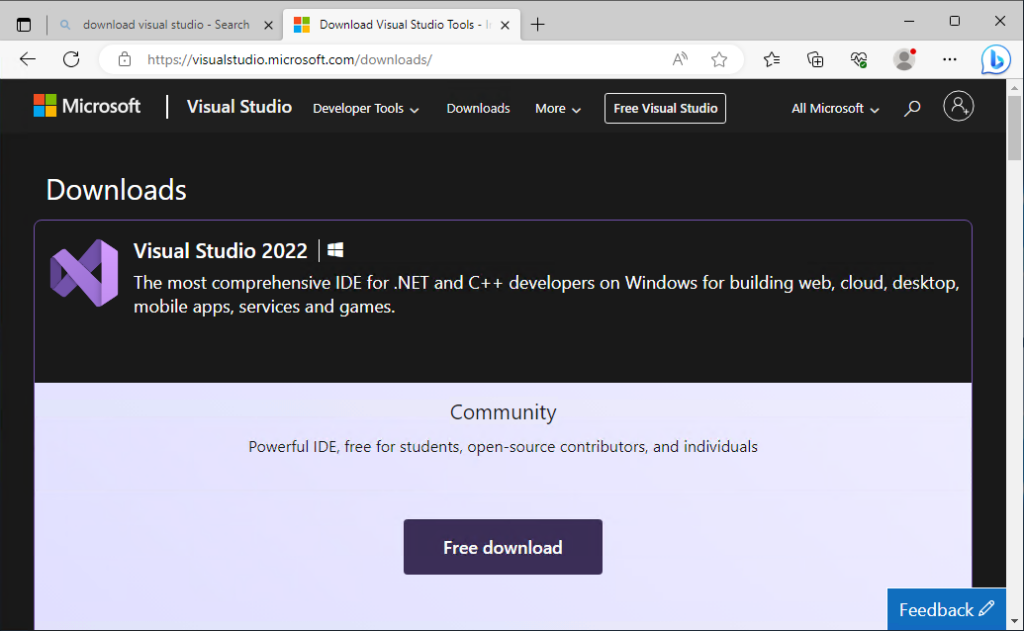
Nuevamente, la edición Community de Visual Studio 2022 es completamente gratuita y es capaz de desarrollar aplicaciones de propósito general, así como ejecutar SSDT.
Instalación de SQL Server Data Tools para Visual Studio 2022
Ejecutemos el Instalador de Visual Studio que acabamos de descargar:
- La pantalla del Instalador de Visual Studio realiza un seguimiento del progreso de descarga e instalación de Visual Studio 2022.
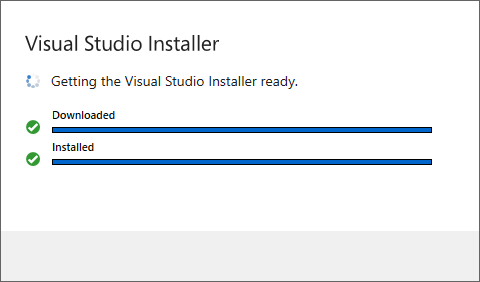
- Cuando el Instalador de Visual Studio haya terminado de descargar, verás esta pantalla inicial donde puedes seleccionar los diferentes componentes que se instalarán con Visual Studio 2022 Community Edition.
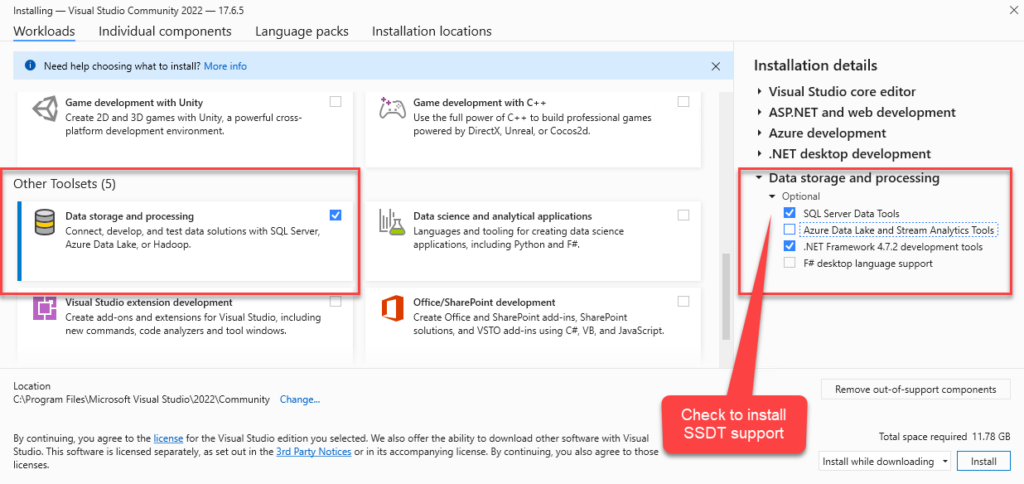
- El panel de Workloads es donde puedes configurar Visual Studio 2022 para admitir diferentes tipos de proyectos de desarrollo. Para agregar SQL Server Data Tools para Visual Studio 2022, debes seleccionar el conjunto de herramientas Almacenamiento de datos y procesamiento.
- Asegúrate de marcar también la casilla de verificación SQL Server Data Tools.
- Haz clic en el botón Instalar para comenzar la instalación de Visual Studio 2022 y SQL Server Data Tools.
- La siguiente ventana del Instalador de Visual Studio se mostrará mientras se ejecuta el proceso de instalación de Visual Studio.
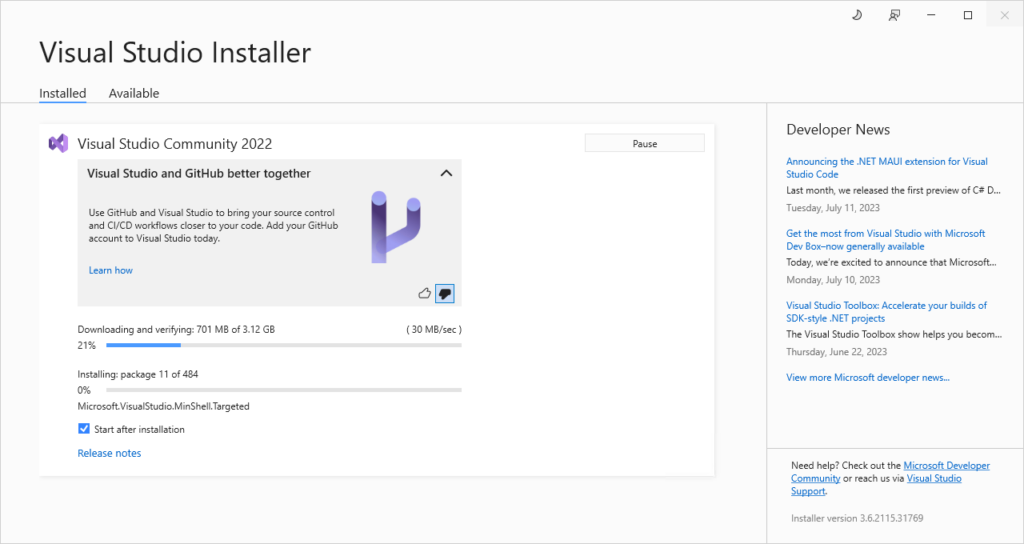
- Cuando la instalación haya finalizado, se te pedirá que reinicies el sistema, como puedes ver en la siguiente pantalla.
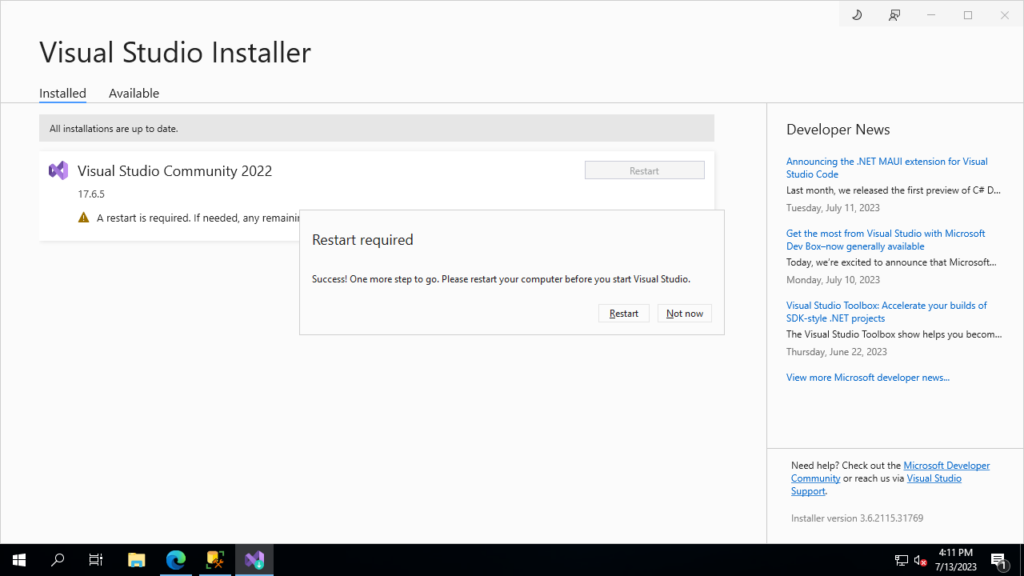
Todo el proceso de instalación debería tomar varios minutos. Después del reinicio obligatorio, puedes continuar y ejecutar Visual Studio 2022 desde el menú de inicio de Windows.
Sin embargo, si intentas abrir un nuevo proyecto para Servicios de Análisis, Servicios de Integración o Servicios de Informes, verás que aún no están disponibles. Visual Studio 2022 sí tiene una plantilla de proyecto para trabajar con bases de datos de SQL Server. Sin embargo, eso es diferente de SSDT.
Agregar las extensiones de SQL Server Data Tools a Visual Studio 2022
Para completar el proceso de instalación de SQL Server Data Tools para Visual Studio 2022, aún hay un poco más de trabajo por hacer en la aplicación:
- Inicia Visual Studio 2022, abre la pantalla de menú básica, luego selecciona el menú Extensiones y ve a Administrar extensiones.
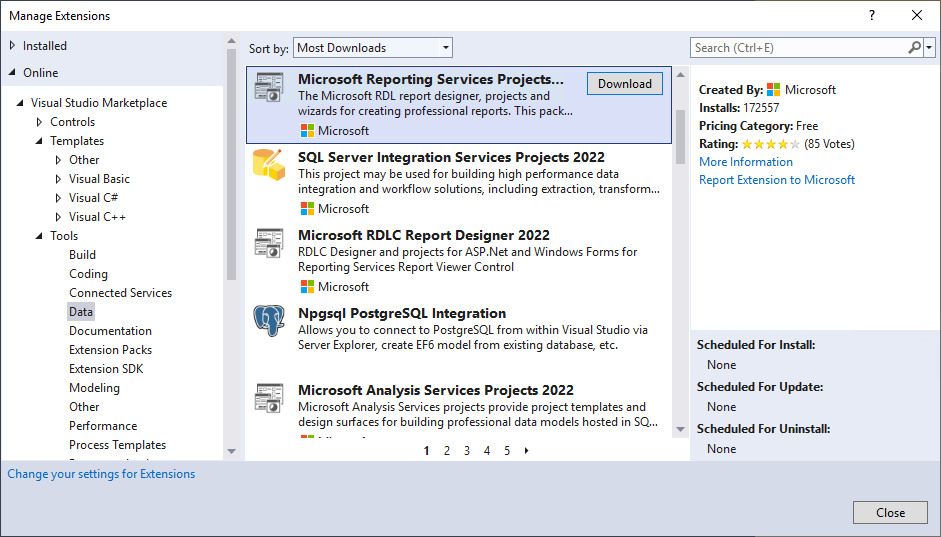
- Desplázate por la lista de extensiones hasta que veas Proyectos de Servicios de Informes de Microsoft, Proyectos de Servicios de Integración de SQL Server 2022 y Proyectos de Servicios de Análisis de Microsoft 2022.
- Haga clic en cada uno de los tres elementos SSDT diferentes en la lista, y luego haga clic en el botón Descargar que aparece junto a cada uno.
- Esto descargará los siguientes archivos: “Microsoft.DataTools.AnalysisServices.vsix”, “Microsoft.DataTools.IntegrationServices.exe”, “Microsoft.DataTools.ReportingServices.vsix”
- Para completar la instalación de SQL Server Data Tools para Visual Studio 2022, necesita ejecutar estos 3 mini programas de instalación, que agregarán los diversos tipos de proyectos SSDT a Visual Studio 2022.
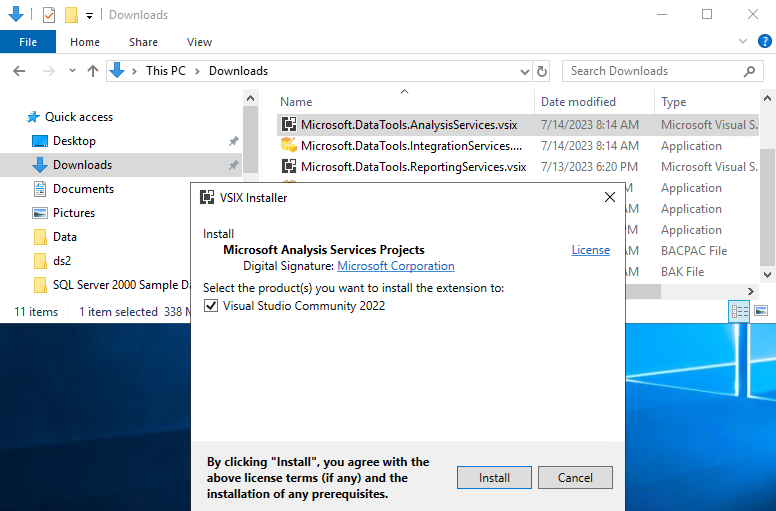
- Una vez que haya terminado de instalar cada una de estas extensiones SSDT, puede ver los nuevos tipos de proyectos seleccionando la opción Crear un nuevo proyecto desde Visual Studio 2022.
- Allí, verá todas las plantillas de proyectos instaladas. Desplácese por la lista hasta que vea las plantillas de proyectos SSDT.
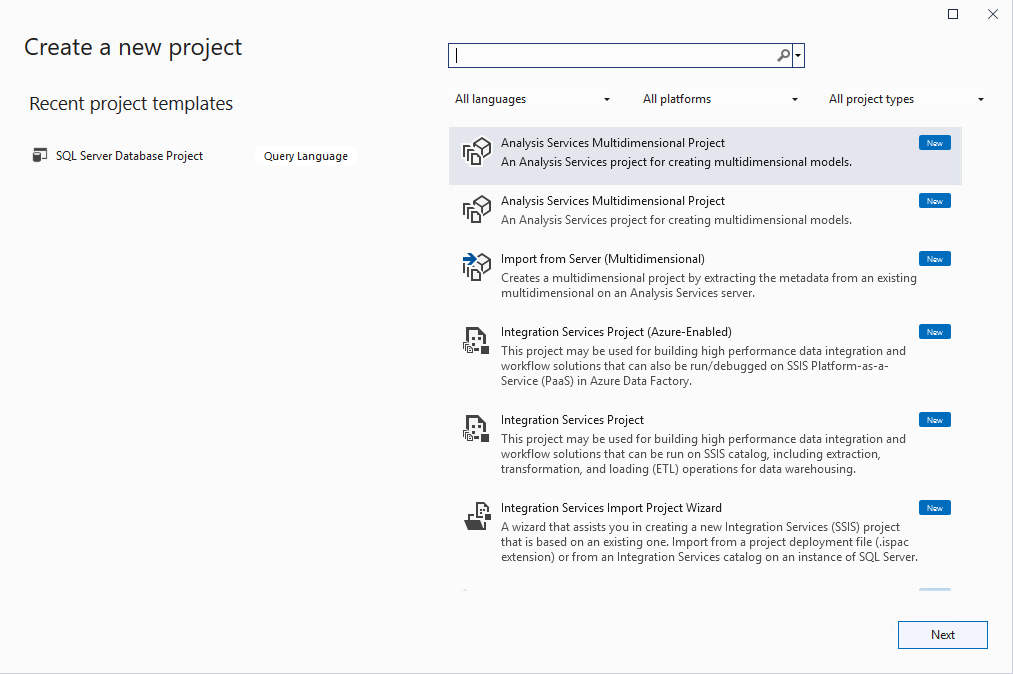
Esta es una lista parcial de las plantillas de proyectos SSDT disponibles para Visual Studio 2022. Cada una de las plantillas de proyectos que puede ver enumeradas arriba creará un nuevo proyecto SSDT. Como puede ver, hay plantillas de proyectos para Analysis Services, Integration Services y Reporting Services. Algunas de estas plantillas están diseñadas para funcionar con un sistema SQL Server local mientras que otras están diseñadas para trabajar con Azure SQL.
Si hace clic en una de las plantillas, se creará un nuevo proyecto de Visual Studio 2022. Puede ver un ejemplo de un nuevo proyecto de Integration Services en la siguiente figura.
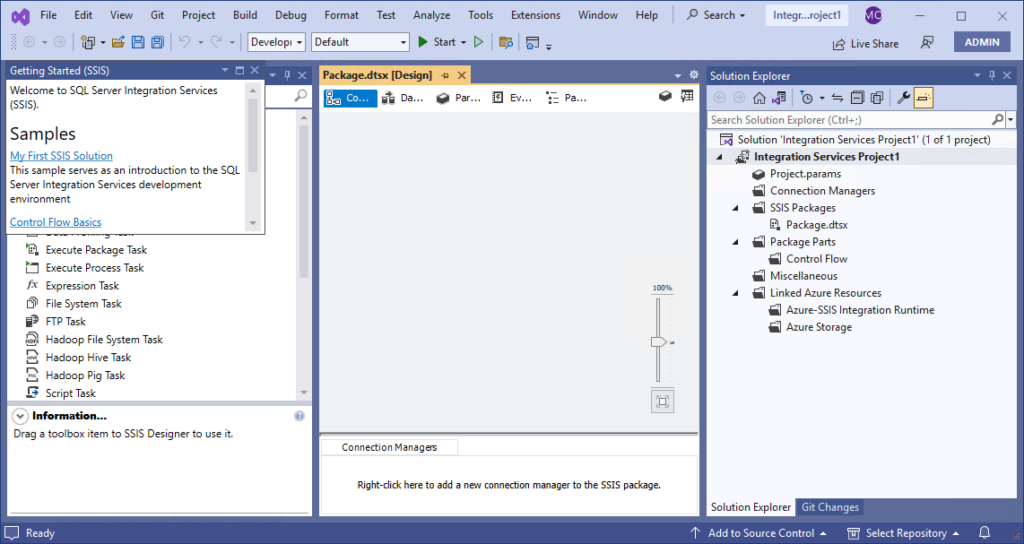
Eso es todo, ahora tienes toda la información que necesitas para descargar, instalar y comenzar con SQL Server Data Tools para Visual Studio. He estado escribiendo muchos artículos sobre SQL Server en las últimas semanas, así que mantente atento a Petri para la próxima adición a mi serie “SQL Essentials”.
Artículo relacionado:
Source:
https://petri.com/sql-server-data-tools-for-visual-studio/













